Видаліть останні файли та папки, які часто зустрічаються з дому в Windows 10 TP
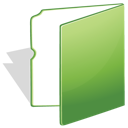
Оновлений додаток File Explorer у Windows 10 має нове розташування за замовчуванням під назвою «Дім». У поточній збірці попереднього перегляду вона містить два розділи: Часті папки та Останні файли. Користувачі, які піклуються про свою конфіденційність, можуть бути не задоволені цією функцією програми File Explorer. Для цих користувачів є два рішення: перше – це зробити відкрийте цей комп’ютер замість домашнього в Windows 10 як ми розглянули раніше. Або другим рішенням є видалення останніх файлів або частих папок (або обох) із домашнього розташування в Провіднику. Ось як це можна зробити.
Щоб видалити групи «Останні файли» та «Часті папки» з домашньої папки, вам потрібно застосувати просту зміну реєстру, як описано нижче.
- Відкрийте редактор реєстру.
- Перейдіть до наступного розділу реєстру:
HKEY_LOCAL_MACHINE\SOFTWARE\Microsoft\Windows\CurrentVersion\Explorer\HomeFolder\NameSpace\DelegateFolders
Порада: можна отримати доступ до будь-якого потрібного ключа реєстру одним клацанням миші.
- У розділі DelegateFolders ви побачите такі записи:
{3936E9E4-D92C-4EEE-A85A-BC16D5EA0819}
{4564b25e-30cd-4787-82ba-39e73a750b14}Щоб видалити звичайні папки з домашньої папки, видаліть цей ключ:
HKEY_LOCAL_MACHINE\SOFTWARE\Microsoft\Windows\CurrentVersion\Explorer\HomeFolder\NameSpace\DelegateFolders\{3936E9E4-D92C-4EEE-A85A-BC16D5EA0819}
Щоб видалити останні файли з домашньої папки, видаліть цей ключ:HKEY_LOCAL_MACHINE\SOFTWARE\Microsoft\Windows\CurrentVersion\Explorer\HomeFolder\NameSpace\DelegateFolders\{4564b25e-30cd-4787-82ba-39e73a750b14}
Це воно. Щоб відновити ці папки в домашній папці, все, що вам потрібно зробити, це просто відтворити підключі {3936E9E4-D92C-4EEE-A85A-BC16D5EA0819} і {4564b25e-30cd-4787-82ba-39e73a750b14}.

